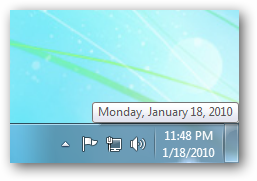Windows 10 uzdevumjoslas pulkstenis var parādītprecīzs laiks līdz otrajam. Lai iespējotu šo funkciju, ir nepieciešams reģistra uzlauzums, un tā darbojas tikai operētājsistēmā Windows 10. Lai to izdarītu, Windows 7 lietotājiem tā vietā būs nepieciešama trešās puses utilīta, piemēram, T-Clock Redux.
Agrīnās uzdevumjoslas pulksteņa beta versijas rādīja sekundes. Tomēr tas 90. gados izraisīja veiktspējas problēmas, un šī funkcija tika noņemta pirms Windows 95 izlaišanas.
Kā parādīt sekundes, rediģējot reģistru
SAISTĪTI: Mācīšanās izmantot reģistra redaktoru kā profesionāli
Šis ir mūsu standarta brīdinājums: Reģistra redaktors ir spēcīgs rīks, un, to nepareizi izmantojot, jūsu sistēma var kļūt nestabila vai pat nederīga. Tas ir diezgan vienkāršs uzlauzums, un, kamēr turaties pie instrukcijām, jums nevajadzētu radīt nekādas problēmas. Tomēr, ja jūs nekad iepriekš neesat strādājis ar reģistra redaktoru, pirms darba sākšanas apsveriet iespēju izlasīt par reģistra redaktora lietošanu. Pirms izmaiņu veikšanas noteikti dublējiet reģistru (un datoru).
Lai sāktu, atveriet reģistra redaktorunoklikšķinot uz Sākt, lodziņā izvēlnes Sākt apakšā ierakstiet “regedit” un nospiediet Enter. Dodiet reģistra redaktoram atļauju veikt izmaiņas datorā.

Reģistrācijas redaktorā izmantojiet kreiso sānjoslu, lai pārietu uz šo atslēgu:
HKEY_CURRENT_USERSoftwareMicrosoftWindowsCurrentVersionExplorerAdvanced

Ar peles labo pogu noklikšķiniet uz “Advanced” taustiņa kreisajā rūtī un atlasiet New> DWORD (32-bit) Value.

Nosauciet vērtību ShowSecondsInSystemClock un nospiediet taustiņu Enter.

Veiciet dubultklikšķi uz tikko izveidotās vērtības, ievadiet vērtības datus 1un noklikšķiniet uz “Labi”.

Tagad jūs varat aizvērt reģistra redaktoru. Lai izmaiņas stātos spēkā, jums būs jāizrakstās un vēlreiz jāpierakstās.
Ja vēlaties atsaukt šīs izmaiņas, atgriezieties šeit un izdzēsiet vērtību “ShowSecondsInSystemClock” vai iestatiet tās vērtības datus uz “0”.
Lejupielādējiet mūsu reģistra hakeru

Ja jums nepatīk rediģēt reģistrupats, jūs varat izmantot mūsu lejupielādējamos reģistra hacks. Mēs esam izveidojuši divus hacks: vienu, kas sistēmas pulkstenī rādīs sekundes, un otru, kas mainīs izmaiņas un sekundes paslēps no pulksteņa. Abi ir iekļauti šajā ZIP failā. Veiciet dubultklikšķi uz hakera, kuru vēlaties izmantot, piekrītiet uzvednei un pēc tam izrakstieties un atkal pierakstieties, lai izmaiņas stātos spēkā.
Rādīt sekundes sistēmas pulksteņu hakatos
Šie hacks tikai noteikt ShowSecondsInSystemClock vērtību tādā pašā veidā, kā mēs aprakstījām iepriekš. Palaižot hakeru “Rādīt sekundes sistēmas pulkstenī”, tiek izveidots ShowSecondsInSystemClock vērtība ar vērtības datiem 1, izpildot hakeru “Noņemt sekundes no sistēmas pulksteņa”, tiek izdzēsts ShowSecondsInSystemClock vērtība no jūsu reģistra. Ja jums kādreiz ir interese, ko šie vai citi .reg faili dara, varat ar peles labo pogu noklikšķināt uz tiem un atlasīt “Rediģēt”, lai to saturu skatītu piezīmjdatorā. Un, ja jums patīk spēlēties ar reģistru, ir vērts iemācīties izveidot savus reģistra hakerus.
SAISTĪTI: Nedēļas dienas ievietošana Windows uzdevumjoslas pulkstenī
Jums var būt interesē parādīt pašreizējonedēļas diena uzdevumjoslas pulkstenī. Tas ir iespējams, vispār neapmeklējot reģistru, jo standarta vadības saskarnes interfeisā varat viegli pielāgot datuma formātu, kas parādās zem laika.